Скрытое меню андроид 5.1. Инженерное меню Android, его возможности и быстрый вход
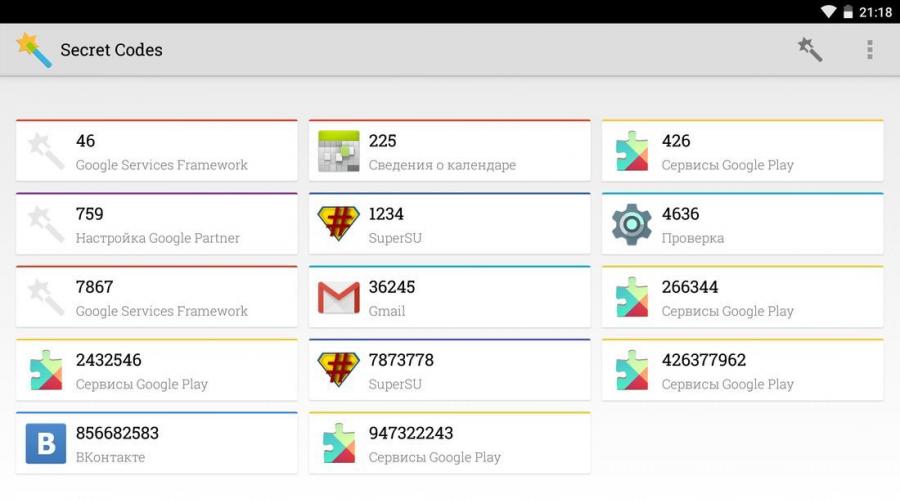
Читайте также
Сервисные (они же инженерные, они же секретные) коды используются для быстрого доступа к различным функциям, часто даже скрытым. Есть универсальные коды для Android, а есть те, которые доступны только для определенных моделей устройств.
Не так давно я публиковал статью, в которой рассказал, . Для этого можно было использовать специальный софт либо воспользоваться одним из секретных кодов. Сейчас я расскажу о самых популярных из них, благодаря которым можно осуществлять многие настройки системы.
Популярные секретные коды для Андроид смартфонов
Почему данные коды называют «секретными»? Просто они не нужны большинству рядовых пользователей, их не публикуют в инструкциях к смартфонам. В первую очередь «secret codes» предназначены для инженеров и разработчиков для проведения различных тестов.
Чтобы использовать любой из сервисных кодов, нужно ввести его в номеронабирателе. На планшетах придется скачать стороннее приложение для осуществления звонков – введите в поиске Google Play запрос «Dialer» и загрузите понравившуюся «звонилку».
- *#06# - информация об IMEI смартфона
- *#*#4636#*#* - информация о Wi-Fi, аккумуляторе и статистике использования
- *#*#3646633#*#* или *#*#83781#*#* - вход в инженерное меню на смартфонах с процессором MTK (через него можно )
- *#*#8255#*#* - тестирование сервиса Google Talk
- *#*#7594#*#* - если введете данную комбинацию, после этого, при нажатии кнопки выключения, смартфон будет сразу же выключаться, без предложения меню
- *#*#44336#*#* - информация о PDA, CSC, времени сборки и прочих данных о смартфоне
- *#*#232338#*#* - MAC адрес Wi-Fi
- *#*#7780#*#* - моментальный сброс к заводским настройкам (Hard Reset). Удаляет только приложения
- *2767*3855# - моментальный сброс настроек до заводских, но в отличии от предыдущего способа Android полностью переустанавливается
- *#*#1234#*#* или *#12580*369# - информация о прошивке устройства
- *#*#1111#*#* - информация о FTA софтверной версии
- *#*#2222#*#* - информация о FTA хардверной версии
- *#*#0283#*#* - тест Loopback
- *#*#0*#*#* - тест экрана
- *#0*# - тестирование различных компонентов: экрана, камеры, динамиков, вибрации, микрофона и прочих
- *#*#0673#*#* или *#*#0289#*#* - тест аудио
- *#*#0842#*#* - тест вибрации и подсветки
- *#*#232339#*#* или *#*#526#*#* - тест беспроводной сети
- *#*#1472365#*#* - тест GPS
- *#*#1575#*#* - подробный тест GPS
- *#*#232331#*#* - тест Bluetooth
- *#*#232337#*#* - показать Bluetooth-адрес
- *#*#2663#*#* - версия сенсорного экрана
- *#*#2664#*#* - тестирование сенсорного экрана
- *#*#0588#*#* - тестирование датчика движения
- *#*#7262626#*#* - тест сигнала GSM
- *#197328640# - переход в сервисный режим
- *#*#3264#*#* - версия RAM памяти
- *#*#8351#*#* - активация режима регистрации голосового набора
- *#*#8350#*#* - выключение режима регистрации голосового набора
- #*5376# - удаление всех SMS
- *#2222# - версия прошивки Android
- #*2562#, #*3851#, #*3876# - перезагрузка смартфона, планшета
- *#34971539# - полная информация о камерах и обновлении их прошивок
- *#*#273283*255*663282*#*#* - быстрое создание резервной копии медиафайлов
- *#*#4636#*#* - секретное меню для устройств Motorola
- **05***# - разблокировка PUK на Sony
- 3845#*855# - сервисное меню на LG G3
- *#0011# - сервисное меню на Samsung Galaxy S4
- ##778 (+кнопка вызова) - выводит на экран EPST-меню (для Samsung)
- ##3424# - режим диагностики (для HTC)
- ##3282# - EPST (для HTC)
- ##8626337# - VOCODER (для HTC)
- ##33284# - технические данные состояния сети (для HTC)
- ##7738# - ревизия протокола (для HTC)
В принципе, это самые основные и универсальные сервисные (секретные) коды для планшетов и смартфонов на Андроид, но все производители добавляют поддержку своих собственных, поэтому, если вас интересуют коды для отдельного аппарата, скачайте приложение . О нем пойдет речь ниже.
Сервисные коды Android в приложении Secret Codes
Приложение Secret Codes просканирует систему на наличие инженерных кодов и выдаст результат в виде списка. Вам достаточно будет только нажать на интересующий код и вы перейдете к нужной опции.

К сожалению, у этого способа есть минус: на некоторых устройствах приложение не находит ни единого сервисного кода, а на некоторых находит не все. Но на протестированных мною девайсах все было отлично, да и отзывы в Google Play практически все положительные.
Инженерное меню внедряется и используется производителями смартфонов на базе андроид, для тестирования и настройки различных функций. Меню это скрыто в оболочке операционной системы и вызывается только по специальной USSD-команде, или через сторонние приложения. На этой странице я размещу информацию о том, как зайти в инженерное меню и какие данные доступны для изменения пользователю смартфона.
Что такое инженерное меню в андроиде?
Инженерное меню (Engineering Mode) - это скрытая программа в каждом устройстве Android, которая позволяет управлять настройками вашего гаджета. По своей сути напоминает основной дата центр обработки данных в смартфоне. С его помощью, производители, разработчики проверяют работу аппаратных частей и датчиков, вносят коррективы.
Предостережение! Используя инженерное меню будьте внимательны при внесении изменений. Необдуманные и халатные действия могут привести к сбоям в работе смартфона.
Как зайти в инженерное меню?
Чтобы его открыть, запустите приложение Телефон, перейдите в набор номера и воспользуйтесь одной из USSD-команд, что представлены в таблице ниже. По завершению набора цифр и символов, откроется нужное меню.
Важно! Меню работает не на всех смартфонах Android! В большинстве случаев это устройства с версией Android 4.2, смартфоны на базе Android 5.1. Полностью закрыт доступ в инженерное меню в прошивке Cyanogen Mod. Также на многих устройствах с процессорами Qualcomm Snapdragon, Intel или Tegra, доступ в меню через USSD-команду закрыт.
Таблица USSD-команд
Наиболее распространенный код входа *#*#3646633#*#*. Также, в таблице вы найдете другие команды популярных производителей: Samsung, Xiaomi, Meizu, Sony, ZTE, HTC, LG, Huawei, Lenovo и других.
Совет! У некоторых смартфонов на Android версии 4.4.2 сбрасываются изменения, произведенные в инженерном меню, после перезагрузки.
В качестве альтернативы, устройствам на процессоре Qualcomm Snapdragon доступен вход в , который открывается по многократному нажатию на "Номер сборки".
Стороннее приложение

Для устройств с процессорами MediaTek можно использовать сторонние приложения, коих полно в плей маркете. Например . А вот на гаджетах с другими процессорами, приложение не будет работать!
Также, некоторые устройства не будут реагировать на изменения или сохранять настройки, внесенные программой, пока не будут .
Что можно узнать и настроить?
Здесь можно найти полезную информацию, проводить тестирование параметров смартфона и изменять, настраивать функции устройства.
Можно посмотреть:
- - идентификатор, который присутствует в каждом гаджете.
- Номер смартфона - иногда не указан.
- Сеть - информация об операторе.
- Роуминг - сейчас вы в нем или нет.
- Информация о сети - есть ли обслуживание, включена или нет.
- Переадресация вызова - используется или нет.
- Тип и индекс сети.
- Громкость сигнала вызова.
- Ваше местоположение в виде координат - при включенном GPS.
Раздел "О батарее" предоставляет информацию:
- состояние (идет заряд или нет);
- уровень заряда (указан в процентах);
- прошедшее время с последней загрузки;
- температура и напряжение аккумулятора;
Другие разделы помогают узнать информацию о приложениях - название, дата последнего запуска, время работы. Есть возможность ознакомится с Wi-Fi данными - состояние подключения, скорость передачи данных, название сети и т.д.
Также, доступно проведение тестов, чтобы выявить проблемное место в гаджете:
- Automatic Test - тестирует каждый параметр в устройстве.
- Report - выводит на экран отчет о проведенном тесте.
- Тест экрана - проверка чувствительности, яркости.
- Тест камеры - проверка фонарика, вспышки.
- Тест датчиков и адаптеров - информация об отработке акселерометра, гироскопа и т.д.
- Тест разъемов, вибрации, динамиков, механических кнопок, SD-карт и SIM.
Важно! В Android устройствах может отличаться наличие той или иной информации в инженерном меню. В одном случае, параметров, данных и функций будет больше, чем указано в статье, в другом - только краткая информация.

Настроить можно следующие параметры (изменять обдуманно и с осторожностью):
- Сотовая связь (Telephony) - изъятие частот, на которых не работает оператор, чтобы сэкономить потребление энергии аккумулятора (раздел Band Mode), а также выставить приоритет сетей 2G, 3G, 4G (раздел Network Selecting). Здесь же настройка GPRS и IMEI.
- Соединение (Connectivity) - внесение изменений в адаптеры Wi-Fi и Bluetooth.
- Громкость звука (Audio) - уменьшение или увеличение максимального порога громкости звука динамика, в наушниках, громкой связи.
- Камера (Camera) - смена формата снимков с.jpeg на.raw, установка размера снимков, включение HDR съемки, изменение частоты кадров видео.
- Режим восстановления (Recovery Mode) - , обновление прошивки, доступ к Root-правам, создание бэкапа ().
Также, существуют секретные команды для Android , которые позволяют сделать ту или иную операцию инженерного меню с помощью USSD-кода.
Новичок, купивший смартфон или планшет на базе операционной системы Android, через некоторое время испытывает потребность что-то в нём перенастроить или более точно отрегулировать. Зайти в инженерное меню Андроид просто: достаточно знать специальные команды.
Скрытое инженерное меню в устройствах с Android позволяет управлять системными настройками смартфона или планшета, которые недоступны в штатном меню. Например, они позволяют повысить громкость динамика при звонках, принудительно выбрать диапазон частот используемой сети, включить формат фото или видео, которого нет в основных настройках фотокамеры и т. д.
Параметры, настраиваемые в инженерном меню
С помощью инженерного меню можно получить доступ к таким функциям, как:
- громкость динамика или звука в наушниках;
- улучшенное распознавание речи;
- чувствительность микрофона;
- качество передачи речи при совершении вызовов;
- принудительный режим выбора сотовой сети: «только GSM», «только WCDMA», «только LTE» (в штатных настройках некоторых режимов сети может не быть);
- привязка к одной базовой станции, частоте или номеру канала;
- выбор технологии и скорости сотовых данных;
- тестирование и «разгон» процессора;
- включение/отключение «спящего» режима;
- тестирование радиомодулей Wi-Fi, Bluetooth;
- автопереключение 2G/3G/4G в «спящем» режиме;
- тест-драйв фотокамеры;
- изменение формата фотоснимков (по умолчанию стоит JPEG или PNG);
- тонкая настройка яркости дисплея и её реакции на освещённость;
- блокировка/разблокировка настроек автоответа при входящем вызове;
- улучшение работы GPS;
- полный «сброс», включая заводское форматирование смартфона;
- тестирование и настройки датчиков движения;
- тестирование цветопередачи на дисплее;
- тестирование и настройка виброзвонка;
- резервное копирование файлов мультимедиа;
- определение уровня вредного излучения (SAR) на отдельно взятом устройстве;
- настройки и поведение FM-радио.
Видео: возможности настройки смартфона через инженерное меню
Команды для доступа к меню
Команды для доступа к инженерному меню различаются в зависимости от производителя. Также существуют общие команды для всех версий Android, позволяющие настроить отдельные функции устройства.
Главные коды для входа в инженерное меню
Вводимые команды различаются для разных марок устройств - выберите те, что подойдут. Не возбраняется проверить все - не соответствующие конкретному производителю команды просто-напросто не сработают.
Таблица: команды для доступа в инженерное меню различных производителей
Команды, предусмотренные Google для ОС Android
Заводские сервис-коды Android, показывающие техническую информацию об устройстве, зачастую не имеют привязки к фирме-производителю. В основном они все «вшиты» в Android по умолчанию. Диапазон «нумерации» команд согласован компанией Google - на правах создателя операционной системы Android - с производителями планшетов и смартфонов.
Таблица: заводские сервис-коды Android
| Параметр, открываемый набором кода | Набираемый код |
| MAC-адрес Wi-Fi | *#*#232338#*#* |
| Информация об активной беспроводной сети WLAN | *#*#232339#*#* |
| Проверка GPS | *#*#1472365#*#*, *#*#1575#*#* |
| Версия Bluetooth | *#*#232331#*#* |
| MAC-адрес Bluetooth | *#*#232337#*# |
| Пакетные тесты Loopback | *#*#0283#*#* |
| Версия сенсорного экрана | *#*#2663#*#* (тест *#*#2664#*#*) |
| Проверка датчика движения | *#*#0588#*#* |
| Проверка экрана | *#*#0*#*#* |
| Проверка виброзвонка и подсветки | *#*#0842#*#* |
| Мелодия-тест | *#*#0673#*#* |
| Версия ОЗУ | *#*#3264#*#* |
Наиболее востребованные сервисные коды инженерного меню
Самые популярные коды, позволяющие менять настройки смартфона через инженерное меню, не зависят от марки телефона или версии Android.
Таблица: сервисные коды для изменения настроек телефона
| Вызываемый параметр или настройка | Сервисный код |
| Узнать серийный номер IMEI | *#06# |
| Настройки и сведения | *#*#4636#*#* |
| Версия ОС Android | *#2222# |
| Стирание всех SMS-сообщений | #*5376# |
| Статистика использования смартфона и аккумулятора | *#*#4636#*#* |
| Сброс настроек аккаунта Google и других системных утилит без удаления предустановленного ПО. При этом приложения, хранящиеся на карте памяти (SD), останутся без изменений. | *#*#7780#*#* |
| Сброс настроек и очистка файлов пользователя из внутренней памяти, переустановка прошивки смартфона. Запрос на подтверждение не выдаётся, но вы можете успеть вытащить аккумулятор - а затем восстановить файлы и настройки из резервной копии с помощью приложения на компьютере. | *2767*3855# |
| Информация о встроенной камере и её настройки. Обновление прошивки. | *#*#34971539#*#* |
| Смена режима действия кнопки «Отбой» («Вкл./Выкл.»). | **#*#7594#*#* |
| Показ экрана копирования файлов. Можно сделать резервную копию всех своих данных. | *#*#273283*255*663282*#*#* |
| Режим обслуживания - запуск всевозможных проверок (нажимаете на Menu), перенастройка смартфона в сервисном режиме. | *#*#197328640#*#* |
При использовании команд необходимо учитывать следующее:
- обновляя прошивку камеры через инженерное меню, вы можете узнать о версии этой прошивки и количестве её обновлений - а также сохранить это обновление в образ во внутренней памяти и на SD-карте. Перепрошивать камеру лишний раз не рекомендуется - в случае неудачи вы просто загубите её;
- при сбросе системы Android с удалением всех пользовательских данных Google на экране появится сообщение-запрос о необходимости подтверждения сброса.
Как войти в инженерное меню
Чтобы попасть в инженерное меню, выполните следующие шаги.
Видео: как открыть инженерное меню на Android
Что делать, если не получилось войти в меню
Бывает, что ни одна из команд, предназнваченных для конкретной марки устройств, не подходит - этим производитель ограждает неопытных пользователей от не до конца продуманных действий. Некоторые производители после программной отладки смартфона полностью удаляют инженерное меню, и все вышеуказанные команды просто-напросто не работают. Например, так делает компания Samsung. Часть вводимых команд может навредить как программному обеспечению Android, так и самому устройству.
Нередко вместо общих сервисных команд срабатывают более конкретные. Если же, несмотря на все ваши попытки «достучаться» до инженерного меню, ни один из сервис-кодов не срабатывает - нужны специальные приложения.
Установите бесплатное приложение Mobileuncle Tools - оно разграничит аппаратные и системные настройки. Может потребоваться получение Root-доступа на Android. Есть и другие приложения: EngModeMtkShortcut, BetterCut и т. д.
Как сохранить настройки
Чтобы настройки, сделанные с помощью инженерного меню Android, сохранились, нужно правильно из него выходить. Находясь в любом из разделов инженерного меню, пользуйтесь экранной клавишей «Назад» либо в самом меню, либо нажимайте кнопку отмены вызова или клавиши «Назад» под дисплеем - она обозначается как стрелка с разворотом - чтобы выйти на уровень инженерного меню повыше.
Не рекомендуется, выставив значение какой-либо настройки и подтверждая его клавишей Set («Установить»), выключать или перезагружать смартфон нажатием кнопки включения, вытаскивать аккумулятор из устройства и т. д. Выход из инженерного меню может заключаться в нажатии - иногда и с удержанием на несколько секунд - той же клавиши «Назад», что под дисплеем. При выходе из инженерного меню на экране смартфона появится сообщение-запрос о необходимости сохранения произведённых настроек - подтвердите его. Существуют советы по некоторым из разделов инженерного меню:

Причиной, по которой инженерное меню всё же не сохраняет настройки, может быть «сырая» прошивка. Выясните, какие версии и сборки Android подходят именно для вашего устройства. Если у вас брендированный смартфон с версией Android, имеющей предустановленные программы и компоненты от «Билайн», «МТС», «МегаФон» или «Теле2» - смело устанавливайте «кастомную» версию , например, всем известную сборку CyanogenMod. Может подойти любая более ранняя - или, наоборот, наиболее «свежая» - версия Android.
В некоторых случаях войти в инженерное меню невозможно без получения Root-прав. Задача - сделать смартфон с Android «рутованным». Другими словами, получить на смартфоне возможности «суперпользователя», позволяющие взять смартфон под наиболее чёткий и полный контроль. Достигается это следующими способами, используйте любой из них.
- Установите на смартфон кастомную (модифицированную) версию Android. В её состав уже входит программный компонент Superuser («Суперпользователь»), открывающий доступ не только к инженерному меню, но и к системной папке system.
- Загрузите из Android Market любое из приложений, выполняющих взлом Android без помощи компьютера. Здесь подойдут разные программы: Universal AndRoot, Unlock Root, z4root, Revolutionary и т. д. Далеко не все из них могут помочь - придётся протестировать всё, пока не получится.
- Также можете попробовать приложения для Windows, проделывающие непосредственно с ПК все манипуляции с Root-доступом на смартфоне - например, программу VRoot. Нужен также кабель USB-microUSB - по Wi-Fi взломать Android на смартфоне невозможно.
После получения Root-привилегий смартфон готов для активации инженерного меню с помощью сторонних Android-приложений.
Чем «свежее» версия - тем больше настроек в инженерном меню будет на русском языке. В наиболее ранних версиях Android (1.x, 2.x) все сервисные настройки были на английском языке. Немного подучив технический английский, вы легко запомните назначение каждой из настроек и при необходимости сможете поменять их все за несколько минут.
Доступность инженерного меню - полностью или частично, - решает не версия Android, а марка и модель смартфона. Пробуйте разные комбинации и программы, но не слишком увлекайтесь.
При неумелых действиях или по забывчивости вводимых кодов есть риск превратить смартфон в безжизненный аппарат, и только в сервис-центре вам смогут его восстановить. А поскольку в случае «рутования» устройства вы автоматически лишаетесь гарантии.
Инженерное меню Android - один из полезнейших инструментов «продвинутого» пользователя, не дающий ему растрачивать аппаратный ресурс своего устройства и ресурс сотовой и беспроводных сетей впустую. И неважно, какая у вас версия Android - 2.2, 4.2.2, 4.4.2 KitKat, 5.1, 6.0 или иная, - коды инженерного меню определяются только компанией-производителем. Полностью подчинив себе свой смартфон или планшет, вы лишите его возможности «жить собственной жизнью» не по вашему расписанию, а по сценарию самого производителя, сотовых операторов и прочих компаний-посредников, так или иначе причастных к работе мобильной техники в сотовых сетях. Это наикратчайший путь к профессионализму.
И интересных особенностей, скрытых от посторонних глаз.
Почему они спрятаны? Во-первых, чтобы неопытный пользователь ничего не поломал, во-вторых, они нужны в особо редких случаях и не используются регулярно. Сегодня мы расскажем об инженерном меню - разделе для программистов, тестировщиках, гиков, опытных пользователей и тех, кто хочет залезть в самое «сердце» настроек гаджета.
Что такое инженерное меню?
Речь идет о специальной программе или системном разделе, который разработчики обычно используют на финальной стадии конфигурирования программной платформы мобильного устройства. С его помощью они вносят последние изменения в работу аппарата, проверяют функционирование различных датчиков и выполняют тестирование компонентов системы. Также скрытый функционал сервисного меню используют для получения большого количества системной информации, проведения различных тестов (около 25 штук) и настройки любых параметров Android - различных датчиков, мобильных сетей, оборудования и т.д.
Инженерное, сервисное или системное меню доступно на смартфонах и планшетах, работающих на процессоре MediaTek. На чипсете Qualcomm оно либо урезано, либо вообще отсутствует.
Внимание! Данный раздел предназначен для опытных пользователей, которые полностью несут ответственность за последствия. Неосторожные действия могут принести вред файловой системе и вывести смартфон их строя.
Как войти инженерное меню?
Чтобы войти в инженерное меню, в приложении для набора номера нужно ввести специальную команду: *#*#3646633#*#*. На некоторых версиях может сработать код *#*#4636#*#* или *#15963#*.
Если код инженерного меню на Android не сработал, или на телефоне нет приложения для набора номера (актуально для планшетов, не поддерживающих звонки), помогут приложения MobileUncle Tools или MTK Engineering, которые можно бесплатно загрузить через Google Play.
После ввода команды или запуска приложения откроется нужный раздел. Возможно, он тут же закроется - нужно, чтобы на смартфоне был активирован «Режим для разработчиков». Для этого перейдите в настройки гаджета, найдите там версию ядра и быстро нажмите на нее 5-10 раз подряд.
Функции инженерного меню
Инженерное меню разделено на несколько категорий, о каждой из которых расскажем отдельно.
- Телефония (Telephony). Здесь находятся все настройки, касающиеся мобильной связи. Например, можно активировать или отключить определенные BandMode (частоты для работы 2G/3G/4G), проверить работу SIM-карт и даже отключить передачу мобильных данных в фоновом режиме.
- Соединения (Connectivity): настройка параметров Bluetooth, радио-приемника, Wi-Fi и Wi-Fi CTIA. Например, в настройках радио можно указать радиоволну, тип антенны (нужно использовать наушники) и формат звука (моно или стерео). Радио заиграет прям из этого раздела.
- Тестирование оборудования (Hardware Testing). В этом разделе можно настроить работу различных компонентов устройства, простыми словами, железа: уровни звучания наушников и динамиков, настройка чувствительности микрофона, различные параметры камеры (соотношение сторон фотографий, регулировка ISO, HDR, фокусировки и многого другого), работу тачскрина, сенсоров (калибровки тут же) и так далее. Эта категория очень большая и глобальная, в каждом разделе нужно разбираться отдельно и обладать серьезными знаниями и навыками.
- Местоположение (Location). В этой категории можно настроить работу GPS, посмотреть, сколько спутников поймал гаджет, и просто провести тестирования.
- Журнал и отладка (Log and Debugging). Здесь ведутся логи (журналы) батареи (процент заряда, вольтаж, время работы, температура) и других малоизвестных простому пользователю функций.
- Другое (Others). Содержит две также неизвестных рядовому пользователю функции.
Настройки инженерного меню
Инженерное меню открывает огромные возможности для настройки телефона, самые интересные мы рассмотрим подробно.
- SAR Test - определение уровня вредного излучения от смартфона или планшета.
- Соединения - тестирование доступных типов беспроводного соединения: Bluetooth, Wi-Fi, WLAN CTIA и FM-приемника.

- Аудио - регулирование звука в динамиках, микрофоне и наушниках. О том, как увеличить громкость Android через инженерное меню, .

- Камера - настройка различных параметров камеры.

- Включение текущей камеры - отображается показатель рабочего тока камеры (в нашем планшете он составляет 2 мА).
- Нагрузочный тест ЦП (центрального процессора) - проверка стабильности его работы, выявление ошибок в работе канала процессор-память, испытание системы охлаждения и электропитания процессора.
- Диспетчер устройств - активация автоматической регистрации SMS, управление параметрами конфигурации.
- Отключение обнаружения - настройка частоты сигнала.
- Отображение - установка цикла показателя широтно-импульсной модуляции, который влияет на воспринимаемую яркость экрана путем быстрого включение/выключения подсветки; настройка задней подсветки; контроллер за вертикальными и горизонтальными линиями дисплея.

- Режим бодрствования - его активация не позволит девайсу «уйти» в спящий режим.
- IO - управление операциями ввода/вывода данных.
- Память - подробная информация о модуле оперативной памяти.
- В степени - подробная информация об аккумуляторе (странное название раздела, скорее всего, объясняется ошибками при автоматическом переводе наименований в приложении, но возможность переключиться на английский язык отсутствует).
- Тест SD-карты - название вкладки говорит само за себя.
- Сенсорный экран - проверка чувствительности и реакции дисплея при нажатии, а также установка его дополнительных настроек.
- USB - тестирование работы USB-порта.

- UART/USB switch - переключение между двумя режимами передачи данных.
- Sensor - калибровка (настройка четкости и чувствительности) сенсорного экрана. Стандартные методы .
- Местоположение - тестирование работы GPS и определение точного местоположения.
- Журнал аккумулятора - подробные сведения о батарее и возможность активации записи сведений о расходе аккумулятора.

- MTKLogger - сбор системных логов (MobileLog, ModemLog и NetworkLog).
- Температурный датчик - показывает аккумулятора и процессора.
- Шрифт параметра - изменение размера шрифта.

При установке приложения некоторые функции могут быть недоступны без .
Инженерное меню Xiaomi
Несмотря на то, что наш тестовый Redmi 2 работает на процессоре Qualcomm Snapdragon 410, в нем тоже есть интересующий нас функционал. Чтобы в него зайти, нужно несколько раз подряд тапнуть на пункт «Версия ядра».

Меню представлено пятью пунктами:
- Automatic Test. Автоматический тест всех параметров устройства.
- Single Item Test. Каждый из 25 тестов проходится отдельно. Об этом мы подробно расскажем ниже.
- Test Report. Отчет о пройденных текстах и их результатах.
- SW add HW version. Информация о версии смартфона, IMEI и другие цифры.
- Device View. Данные об оборудовании смартфона.

Разумеется, самый интересный пункт - Single Item Test, где можно пройти огромное количество тестов.

Сразу оговоримся, что в тестируемом нами аппарате не было возможности что-то настроить - только проверка работоспособности. В конце каждой процедуры нужно отметить ее статус: успешно (success) или нет (failed).
- Key - работоспособность физических кнопок. Интересно, что пройти его успешно не получилось, так как при проверке кнопки питания смартфон гаснет.
- Backlight - яркость дисплея.

- TouchPanel. Тест сенсорного экрана включает две процедуры: «Crossed calibration» и «Touch panel calibration». Первая проверяет так называемые «свайпы», вторая - одиночные нажатия на экран. Простой способ калибровки дисплея .

- TFlash. Тестирование карты памяти с двумя результатами: либо все в порядке, либо карта повреждена.
- Bluetooth. Происходит поиск доступных устройств.
- SIM Card. Тест на наличие сим-карт.

- Vibration. Гаджет вибрирует - все ок.
- RTC (Real Time Clock) - функционирование встроенных часов.
- Speaker. Тестирование разговорного динамика. Как его проходить, мы не поняли. Будем признательны, если в комментариях подскажете.
- Receiver. Переводится как приемник, получатель, но при тестировании играет музыка.
- Headset. Проверка разъема 3,5 мм на обнаружение наушников, воспроизведение звуков и поддержку кнопок управления гарнитуры.

- LED. Индикатор уведомлений, здесь все очевидно.
- FM (радио). Жмем поиск волны (Search), и если в наушниках слышится шум, значит все работает исправно.
- Camera. Все очевидно: тест основной и фронтальной оптики, а также вспышки.
- Battery. Информативный раздел с информацией о корректной работе USB-кабеля (зарядке), состоянии аккумулятора, его уровня заряда и температуре. Аналогичные данные можно получить более .

- Wi-Fi. Обнаружение ближайших точек доступа. Настроек нет.

- Torch (фонарик): светит / не светит.
- Кольцевая проверка включает тест разговорного микрофона. Сначала жмем Recording (запись), потом Playing (проигрывание).
- LCD. Цвета экрана.
- GPS. Обнаружение доступных спутников.
- Gyro (гироскоп). Три параметра - X, Y, Z - меняются в зависимости от положения устройства в пространстве.
- G-sensor (Акселерометр). Покрутите гаджет во всех плоскостях и переверните его. Три параметра должны принять значения ok.
- Proximity Sensor (датчик приближения). Обычно он расположен у разговорного динамика и предназначен для того, чтобы во время разговора экран гаджета потухал, тем самым исключая случайные нажатия.
- Optical и Magnetic Sensor (оптический и магнитный датчики) - непонятным нам пункты, делитесь знаниями в комментариях.
После прохождения всех тестов можно перейти в раздел Test Report. Как видно, наш «зверек» в прекрасной форме и все проверки выдержал, что очень радует.

Выводы
Выше мы перечислили основные разделы инженерного меню, доступного на тестируемых устройствах. Теперь обобщим, какие возможности получает пользователь при установке:
- Форматирование, откат к заводским настройкам.
- Тестирование работы отдельных элементов смартфона или планшета, например, датчиков, чувствительности сенсорного дисплея и точности калибровки.
- Подробные сведения об устройстве и его частях. Например, можно отследить расход аккумулятора с момента последней зарядки и просмотреть статистику используемых программ.
- Оптимизация энергопотребления. Как вариант, отключаются ненужные диапазонов частот. В России стандартными показателями для работы в сетях 2G и 3G являются 900 и 1800 МГц, тогда как в США - 850 и 1900 МГц.
Мало кто знает, но в Андроид существует меню расширенных настроек, так называемое «Инженерное меню». А если кто и слышал об этом, то может не знать, как зайти в это самое меню на Android. Именно в этой статье, я хочу рассказать, как можно попасть в этот раздел.
Инженерные коды для Android: Видео
Как попасть в Engineering Menu
Вход в данное меню на Андроид 4 происходит с помощью ввода в звонилке специальной комбинации клавиш, так называемого кода, у каждого производителя как правило своя комбинация. Итак, нужно войти в номеронабиратель, и набрать:
После набора кода, сразу же должно открыться «Инженерное меню», если же этого не произошло, надо попробовать нажать кнопку вызова.
Какие функции доступны
После входа, будет доступно большое количество настроек (для опытных пользователей). Одни из самых простых, это это изменение громкости на каждом ее уровне, то есть можно указать какая громкость будет на 1-ом уровне, какая на 2-ом и так далее. Это будет полезно, для телефонов, у которых стандартная громкость слишком тихая, сделав значение на последнем уровне больше обычного. Предлагаю посмотреть все на примере.
- После выбираем раздел “Engineer Mode (Производитель)”
- Так как нам нужно изменить значение громкости, выбираем “Audio”
- Дальше нужно будет поэкспериментировать со значениями, как правило числа можно ставить от 0 до 160. Где 0 – это совсем без звука, а 160 – максимальная громкость.
Также, можно производить множество других изменений, по идее практически всю функциональную часть, например, откорректировать силу вибрации телефона, силу приема радиомодуля, и многое другое. Если любите экспериментировать, то здесь как раз есть над чем развлекаться, только будьте внимательны изменяя значения, потому что не в умелых руках, можно не настроить под себя аппарат, а наоборот только сделать его более неудобным в работе.
Это собственно, и весь мануал о том, как попасть вменю расширенных настроек на Андроид 4. Ничего сложного!